 计算机文化基础第3章.ppt
计算机文化基础第3章.ppt
《计算机文化基础第3章.ppt》由会员分享,可在线阅读,更多相关《计算机文化基础第3章.ppt(185页珍藏版)》请在三一办公上搜索。
1、第三章 字处理软件Word 2000,计算机文化基础,2,第三章 字处理软件Word2000,3.1 字处理软件概述 3.2 Word 2000 概述 3.3 Word 2000的基本操作 3.4 文档的格式化 3.5 表 格 制 作 3.6 插入图形和对象 3.7 版式设计与文档打印 3.8 Word 2000其他功能简介,作 业实 验,计算机文化基础,3,3.1 字处理软件概述,3.1.1 字处理软件的发展 3.1.2 典型字处理软件概述,返回,计算机文化基础,4,3.1.1 字处理软件的发展,20世纪80年代初出现了大量的字处理软件,使用比较广泛的有文字处理系统WPS、字表编辑软件CCE
2、D、文书编辑系统Word Star等。进入20世纪90年代,随着Windows平台的问世,具有Windows风格的应用软件层出不穷。Word是微软公司推出的Windows环境下的字处理软件,它充分利用Windows良好的图形界面特点,将文字处理和图、表处理功能结合起来,先后推出很多版本,成为最流行的字处理软件之一。金山公司也相继推出了Windows环境下的WPS系列版本的字处理软件,与微软的Office形成竞争和对峙。,返回,计算机文化基础,5,典型字处理软件概述,1.字处理软件Word发展史特点2.字处理软件WPS发展史特点,返回,计算机文化基础,6,word发展史,1990年Microso
3、ft公司推出的Windows 3.0是一种全新的图形化用户界面的操作环境,英文版的Microsoft Word for Windows因此而诞生。真正的Windows环境下的Word是从Word 5.0开始的,以后逐步升级到Word 6.0、Word 97及现在的Word 2000和Word 2003等。2005年11月,微软在美国旧金山公布了最新在线服务Windows Live及Microsoft Office Live。Microsoft Office Live面向中小企业的服务群,主要提供商务应用。目前,安装在Windows Vista或者Windows XP SP2系统上的Micros
4、oft Office 12正进入大规模的测试中。,计算机文化基础,7,word特点,Word在每一个升级版本中都会比前一个版本增加许多新的功能,更丰富的内容、更简便的操作,让人爱不释手,所以Word在各类字处理软件中一直独领风骚。Word 2000是目前Word家族中的较新经典版本,是目前功能较强大的字处理软件之一。Word 2000以其强大的功能、严谨的设计、清新的风格、友好的界面、简单易学的使用方法,真正实现了“所见即所得”,博得了使用者的一致好评,深得各类用户的喜爱。,返回,计算机文化基础,8,wps发展史,WPS系列软件是金山公司推出的国产品牌办公软件。1989年,香港金山公司首次推出
5、了国产品牌办公软件DOS平台下的WPS。1997年推出可运行在Windows 3.X、Windows 95环境下的WPS 97,支持“所见即所得”的文字处理方式。1999年金山公司推出WPS 2000。2001年,金山公司发布了WPS Office办公组合。,计算机文化基础,9,Wps 特点,金山字处理系统比较常用的是WPS 2000版本。它是一个32位的具有文字处理、对象处理、表格应用、图像编辑、公式编辑、样式处理、语音输入、多媒体演示等诸多功能的办公系统软件。由于该软件的诸多优点,深得广大用户的喜爱,使用量和销售量正节节攀升。,返回,计算机文化基础,10,3.2 Word 2000 概述,
6、3.2.1 Word 2000的主要功能3.2.2 Word 2000的窗口组成3.2.3 Word 2000的联机帮助,返回,计算机文化基础,11,3.2.1 Word 2000的主要功能,1.编辑、格式化文档2.图形处理3.表格处理4.版式设计与打印,返回,计算机文化基础,12,1.编辑、格式化文档,可以输入中、英文文字,并对输入的文字进行编辑操作,如复制、移动、删除、查找与替换等。对文档进行字符、段落的格式化以及边框与底纹的设置等操作。,返回,计算机文化基础,13,2.图形处理,可以在文档中插入精美的剪贴画、图片、艺术字、自选图形等,并对这些图形进行编辑处理,实现图文混排,美化文档。,返
7、回,计算机文化基础,14,3.表格处理,Word 2000提供了丰富的表格功能,可以建立、编辑、格式化、嵌套表格,还可以进行表格内数据的计算,以及表格与文字、表格与图表间的转换。,返回,计算机文化基础,15,4.版式设计与打印,格式化、编辑好一篇文档后,还要进行版式设计和打印工作。版式设计是一项重要的工作,它包括页面设置、页码设置、分栏排版、页眉和页脚的设置等。,返回,计算机文化基础,16,3.2.2 Word 2000的窗口组成,Word 2000启动后,出现在我们面前的是Word 2000的窗口,它主要由标题栏、菜单栏、工具栏、标尺、编辑区、滚动条、状态栏等组成,如图所示。,返回,计算机文
8、化基础,17,1.标题栏,标题栏位于窗口的最上方,默认为蓝色控制菜单按钮包含应用程序名文档名控制按钮窗口不是最大化时用鼠标拖动标题栏,可改变窗体的位置。双击标题栏可使窗口在最大化与非最大化间切换。标题栏各组成部分的作用:,计算机文化基础,18,标题栏各组成部分的作用,控制菜单按钮:位于窗口左上角下拉菜单中的相关命令控制窗口的大小位置关闭窗口。直接双击此按钮可以关闭整个窗口。“最小化”按钮:位于标题栏右侧将窗口最小化,缩小成任务栏上的一个小按钮“最大化”按钮 和“还原”按钮:位于标题栏右侧这两个按钮不可能同时出现。使窗口在最大化与原来的大小之间切换。“关闭”按钮:位于标题栏最右侧可以退出整个Wo
9、rd 2000应用程序。,返回,计算机文化基础,19,2.菜单栏,Word 2000的菜单栏包含九项系统菜单。单击菜单项,可以弹出下拉式菜单,用户可以通过单击选择相应的命令来执行Word 2000的某项操作。不常用的命令被自动隐藏起来,并在菜单的下方出现按钮,单击此按钮,将展开所有的命令(个性化菜单)。,返回,计算机文化基础,20,3.工具栏,工具栏位于菜单栏的下方,工具栏上以图标的形式显示常用的工具按钮直接单击工具按钮即可执行某项操作用鼠标拖动工具栏前面的灰色竖线,可以改变工具栏在窗口中的位置。通常只显示“常用”工具栏和“格式”工具栏工具栏的显示或隐藏的方法:,返回,计算机文化基础,21,工
10、具栏的显示或隐藏的方法,单击“视图”菜单中的“工具栏”命令,从其级联菜单中选择需要的工具栏。右击工具栏或菜单栏的任意位置,从弹出的快捷菜单中选择需要的工具栏。鼠标指针移到工具按钮栏上,停留一会儿,就会出现关于该按钮名称的文字提示。,返回,计算机文化基础,22,4.标尺,标尺有水平标尺和垂直标尺两种用来确定文档在屏幕及纸张上的位置利用水平标尺上的缩进按钮进行段落缩进和边界调整。利用标尺上制表符来设置制表位。标尺的显示或隐藏单击“视图”“标尺”命令,返回,计算机文化基础,23,5.编辑区,编辑区是用户输入、编辑和排版文本的位置闪烁的“I”形光标即为插入点,可以接受键盘的输入。在编辑区里,你可以尽情
11、发挥你的聪明才智和丰富的想像力,编辑出图文并茂的作品。,返回,计算机文化基础,24,6.滚动条,滚动条分垂直滚动条和水平滚动条。用鼠标拖动滚动条可以快速定位文档在窗口中的位置。垂直滚动条上还有“选择浏览对象”按钮,单击其中的图标可以选择不同的浏览方式。在水平滚动条的左端有视图切换方式按钮。,返回,计算机文化基础,25,7.视图切换按钮,视图切换按钮位于编辑区的左下角,水平滚动条的左端,单击各按钮可以切换文档的四种不同的视图显示方式。,不同的视图方式将在本章第7节做详细介绍。,返回,计算机文化基础,26,8.状态栏,状态栏位于窗口的底部,显示当前窗体的状态,如当前的页号、节号、当前页及总页数、光
12、标插入点位置、改写/插入状态、当前使用的语言等信息。,返回,计算机文化基础,27,3.2.3 Word 2000的联机帮助,在你的工作中,难免会遇到各种各样的问题。我们可以通过Office 助手提供帮助,可以从“帮助”菜单获取帮助,还可以从Office Update Web站点获取帮助。1.通过Office 助手提供帮助2.从“帮助”菜单获取帮助3.从Office Update Web站点获取帮助,返回,计算机文化基础,28,1.通过Office 助手提供帮助,Office 2000为我们提供了10个可爱的小助手,会根据你的需要出现或隐藏,在用户操作遇到困难的时候,随时提醒用户并提供帮助。1)
13、选择Office 助手2)使用Office 助手的帮助功能,计算机文化基础,29,选择Office 助手,单击“帮助”菜单中的“显示Office 助手”命令,即可在屏幕上显示小助手。鼠标右击小助手图标,单击“选择助手”命令,将弹出“Office 助手”对话框,用户可以从“助手之家”选项卡中选择自己喜欢的助手。,返回,计算机文化基础,30,使用Office助手的帮助功能,如果用户在实际操作过程中遇到问题,可以求助Office助手。通过鼠标单击Office助手图标或“常用”工具栏上的 按钮,均可以显示Office助手帮助对话框。在提示键入关键字的位置键入要查找内容的关键字,然后单击“搜索”按钮即可
14、查找到一系列相关内容主题。,返回,计算机文化基础,31,2.从“帮助”菜单获取帮助,单击“帮助”菜单,可以出现下列各菜单项。“Microsoft Word帮助”会出现帮助窗口“这是什么?”,单击窗体任何部位都会出现相关的提示和帮助。“网上Office”,就会接入Internet并打开“Microsoft Office Online主页”,你可以得到Office的最新消息和更新。“检测与修复”,可以自动查找和更正应用程序中的错误。“关于Microsoft Word”,显示关于你正使用的Word的版本、产品ID、系统信息、技术支持等内容。,返回,计算机文化基础,32,3.从Office Updat
15、e Web站点获取帮助,Microsoft Office Update是一个定期更新的Web 站点,为涉及的Office产品的问题提供信息和答案,还可获取最新提示信息、模板、剪贴画、已经更新的帮助文件及对高级技术支持问题的解答。通过单击“帮助”菜单中的“网上Office”就可以进入该站点。,计算机文化基础,33,3.3 Word 2000的基本操作,3.3.1 启动与退出Word 20003.3.2 文档的创建与输入3.3.3 文档的修改与编辑3.3.4 查找与替换3.3.5“撤消”和“恢复”操作 3.3.6 拼写和语法检查,返回,计算机文化基础,34,3.3.1 启动与退出Word 2000
16、,Word 2000的启动单击“开始”按钮,选择“程序”级联菜单中的“Microsoft Word”项双击桌面已建立的Word 2000快捷方式图标双击已建立的Word 2000文档Word 2000的退出单击Word 2000窗口右上角的“关闭”按钮 单击“文件”菜单中的“退出”命令双击Word 2000窗口左上角的控制图标使用快捷键Alt+F4,返回,计算机文化基础,35,文档的创建与输入,创建文档新建空白文档利用模板和向导创建文档文档输入闪烁的竖线“插入点”,是文本内容的输入汉字、英文字符、标点符号和特殊符号等选择合适的输入法全角、半角字符的输入键盘常见符号的输入特殊符号和难检字的输入插
17、入点的定位录入状态,返回,计算机文化基础,36,新建空白文档,直接单击“常用”工具栏的“新建”按钮。单击“文件”菜单中的“新建”命令。使用快捷键Ctrl+N。,计算机文化基础,37,利用模板和向导创建文档,Word 2000提供了很多不同类型的模板供用户选择。利用模板和向导创建文档的方法是:单击“文件”“新建”对话框选择需要的文档类别及模板样式。有些模板中还带有向导,可以根据向导的提示完成文档。,返回,计算机文化基础,38,选择合适的输入法,在输入文档之前应当选择合适的输入法。输入法的选择可以使用以下两种方法:任务栏右边的输入法指示器利用Ctrl+Shift组合键在安装的各种输入法之间切换。,
18、返回,计算机文化基础,39,全角、半角字符的输入,对于英文和数字来说,全角和半角有很大的区别。例如:、是全角字符,而123、ABC是半角字符,一个全角字符相当于2个半角字符。全角/半角的切换方法:鼠标单击输入法指示栏上的半/全角按钮Shift+Space组合键在全角/半角之间切换,返回,计算机文化基础,40,键盘常见符号的输入,键盘常见符号的输入包括标点符号和其他符号的输入。中、英文标点符号的切换两种方法:使用Ctrl+“.”(句号)组合键切换。单击输入法指示栏上的按钮进行切换。P72表3-1列举了一些常见的中、英文符号的对照。,对应的中文标点符号,返回,计算机文化基础,41,特殊符号和难检字
19、的输入,如果要输入键盘上没有的特殊符号或难检字,可以通过下面的方法来实现:“插入”“符号”命令使用软键盘鼠标右键单击输入法指示栏上的软键盘按钮,计算机文化基础,42,插入点的定位,插入点的定位还有很多种方法:利用鼠标定位使用键盘定位 P73 表3-2使用滚动条定位,返回,计算机文化基础,43,Word 2000提供了两种录入状态:“插入”:键入的文本将插入到当前光标所在的位置“改写”:键入的文本将光标后的文字按顺序覆盖掉切换方法:敲击键盘上的Insert键双击状态栏上的改写标记,录入状态,计算机文化基础,44,文档的修改与编辑,1.打开文档2.选定文本3.撤消文本的选定4.删除文本5.移动文本
20、6.复制文本7.保存文档,返回,计算机文化基础,45,1.打开文档,方法“文件”“打开”或 使用Ctrl+O组合键“常用”工具栏上的“打开”工具按钮 快速打开最近编辑过的文档“文件”菜单下面的文档“开始”“文档”,计算机文化基础,46,“查找范围”找到文档的所在位置在“历史”、“My Documents”、“桌面”、“收藏夹”或“网上邻居”中打开所需要的文件“打开方式”:“打开”按钮右边的箭头“打开”“以只读方式打开”“以副本方式打开”“用浏览器打开”,返回,打开对话框,计算机文化基础,47,2.选定文本,对编辑区的内容进行任何的编辑操作,一定要遵循“先选后做”的原则,选定的文本呈反显状态。选
21、择文本的方法有多种,大体分为两大类:1)用鼠标选定文本2)用键盘选定文本,计算机文化基础,48,用鼠标选定文本,小块文本的选定:鼠标从起始位置拖动到终止位置。大块文本的选定:先用鼠标在起始位置单击一下,按住Shift键的同时,单击文本的终止位置。选定一行:鼠标移至页左选定栏,鼠标指针变成向右的箭头,单击可以选定所在的一行。选定一句:按住Ctrl键的同时,单击句中的任意位置。选定一段:左选定栏双击或在段内的任意位置快速三击。选定整篇文档:左选定栏快速三击;左选定栏按住Ctrl键的同时单击鼠标;使用Ctrl+A组合键。选定矩形块:按住Alt键的同时,按住鼠标向下拖动,返回,计算机文化基础,49,用
22、键盘选定文本,Shift+()方向键:分别向左(右)扩展选定一个字符。Shift+()方向键:分别由插入点处向上(下)扩展选定一行。Ctrl+Shift+Home:从当前位置扩展选定到文档开头。Ctrl+Shift+End:从当前位置扩展选定到文档结尾。Ctrl+A或Ctrl+5(数字小键盘上的数字键5):选定整篇文档。,返回,计算机文化基础,50,3.撤消文本的选定,要撤消选定的文本,用鼠标单击文档中的任意位置即可。,返回,计算机文化基础,51,4.删除文本,删除文本常用的方法:按BackSpace键,向前删除光标前的字符。按Delete键,向后删除光标后的字符。大块文本,先选定文本,再使用
23、如下方法:按Delete键或选择“编辑”“清除”命令“剪切”按钮;“右击”“剪切”命令;Ctrl+X组合键(进入剪贴板),返回,计算机文化基础,52,5.移动文本,常用的移动文本的方法:1)使用鼠标拖放移动文本 选定要移动的文本;鼠标指针指向选定的文本,鼠标指针变成向左的箭头,按住鼠标左键,鼠标指针尾部出现虚线方框,指针前出现一条竖直虚线;拖动鼠标到目标位置,即虚线指向的位置,松开鼠标左键即可。2)使用剪贴板移动文本 选定要移动的文本;将选定的的文本移动到剪贴板上;将鼠标指针定位到目标位置,从剪贴板复制文本到目标位置,返回,计算机文化基础,53,6.复制文本,常用的复制文本的方法:1)用鼠标拖
24、放复制文本 选定要复制的文本 鼠标指针指向选定的文本按住Ctrl键的同时拖动鼠标到目标位置2)使用剪贴板复制文本 选定要复制的文本;将选定的文本复制到剪贴板上 将鼠标指针定位到目标位置,从剪贴板复制文本到目标位置Word剪贴板最多可以保存12项剪切或复制的内容,用户可以根据自己的需要从中选择粘贴的内容。,返回,计算机文化基础,54,7.保存文档,1)保存新建文档2)保存修改的旧文档3)另存文档4)自动保存,计算机文化基础,55,保存新建文档,如果新建的文档未经过保存“文件”“保存”“保存”按钮“另存为”对话框设定保存的位置文件名,返回,计算机文化基础,56,保存修改的旧文档,“保存”按钮“文件
25、”“保存”,返回,计算机文化基础,57,另存文档,Word 2000允许打开的文件保存到其他位置,而原来位置的文件不受影响。“文件”“另存为”命令“另存为”对话框重新设定保存的路径及文件名,返回,计算机文化基础,58,自动保存,Word 2000提供了一种定时自动保存文档的功能,可以根据设定的时间间隔定时自动地保存文档。这样可以避免因“死机”或意外停电、意外关机造成文档的损失。“工具”“选项”“保存”选项卡选“自动保存时间间隔”复选框设定自动保存时间间隔,,返回,计算机文化基础,59,查找与替换,1.查找2.替换,返回,计算机文化基础,60,查找,在文档中搜索“计算机”字符串“编辑”“查找”命


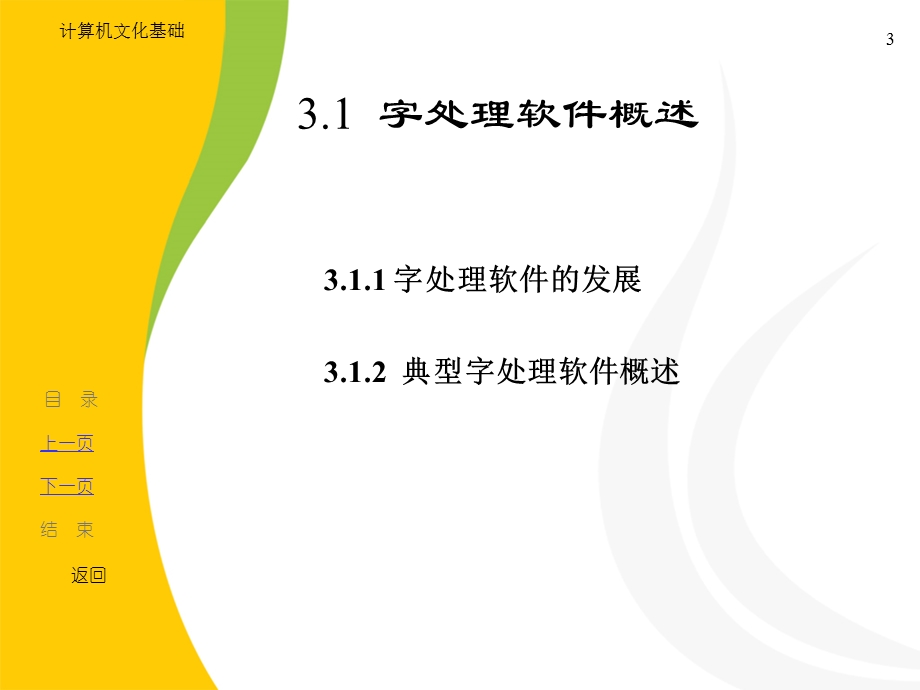
- 配套讲稿:
如PPT文件的首页显示word图标,表示该PPT已包含配套word讲稿。双击word图标可打开word文档。
- 特殊限制:
部分文档作品中含有的国旗、国徽等图片,仅作为作品整体效果示例展示,禁止商用。设计者仅对作品中独创性部分享有著作权。
- 关 键 词:
- 计算机 文化 基础
 三一办公所有资源均是用户自行上传分享,仅供网友学习交流,未经上传用户书面授权,请勿作他用。
三一办公所有资源均是用户自行上传分享,仅供网友学习交流,未经上传用户书面授权,请勿作他用。




链接地址:https://www.31ppt.com/p-6023753.html